Užívateľská príručka aplikácie GarageBand
- Vitajte
-
- Čo je GarageBand?
- Odvolanie a obnovenie úprav v aplikácii GarageBand
- Získanie ďalších zvukov a slučiek
- Získanie pomoci
-
- Úvod do mediálnych súborov
-
- Slučky Apple Loops v aplikácii GarageBand
- Vyhľadávanie slučiek Apple Loops
- Prehrávanie slučiek Apple Loops
- Nastavenie obľúbených slučiek Apple Loops
- Pridanie slučiek Apple Loops do projektu
- Vytváranie vlastných slučiek Apple Loops
- Pridávanie slučiek Apple Loops tretích strán do Prehliadača slučiek
- Prispôsobenie Prehliadača slučiek
- Importovanie audiosúborov a súborov MIDI
-
- Prehľad Smart Controls
- Typy ovládania Smart Controls
- Používanie nástroja Transform Pad
- Používanie arpegiátora
- Pridanie a úprava pluginov efektov
- Používanie efektov na master stope
- Používanie pluginov Audiojednotky
- Používanie efektu ekvalizéra
-
- Prehľad zosilňovačov a pedálov
-
- Prehľad pluginu Bass Amp Designer
- Výber modelu basového zosilňovača
- Vytvorenie vlastného modelu basového zosilňovača
- Používanie ovládacích prvkov basových zosilňovačov
- Používanie efektov basových zosilňovačov
- Výber a umiestnenie mikrofónu basového zosilňovača
- Používanie modulu na priame zapojenie (direct box)
- Zmena toku signálu v plugine Dizajnér basového zosilňovača
- Porovnanie upraveného ovládania Smart Control s uloženými nastaveniami
-
- Prehratie lekcie
- Výber vstupného zdroja pre gitaru
- Úprava okna lekcie
- Zobrazenie kvality hrania lekcie
- Meranie pokroku v čase
- Spomalenie lekcie
- Zmena mixu lekcie
- Zobrazenie hudobnej notácie na celej strane
- Zobrazenie tém glosára
- Cvičenie gitarových akordov
- Naladenie gitary v lekcii
- Otvorenie lekcií v okne aplikácie GarageBand
- Získanie ďalších lekcií výučby hry
- Ak sa stiahnutie lekcie nedokončí
- Skratky Touch Baru
- Slovník
- Copyright

Prehliadač slučiek v aplikácii GarageBand na Macu
Prehliadač slučiek zjednodušuje vyhľadanie slučiek Apple Loops a ich pridanie do projektu. Prehliadať a vyhľadávať slučky môžete na základe rôznych kritérií, môžete tiež zobrazovať ukážky zodpovedajúcich slučiek a pridávať ich do projektu potiahnutím myšou do oblasti stôp.
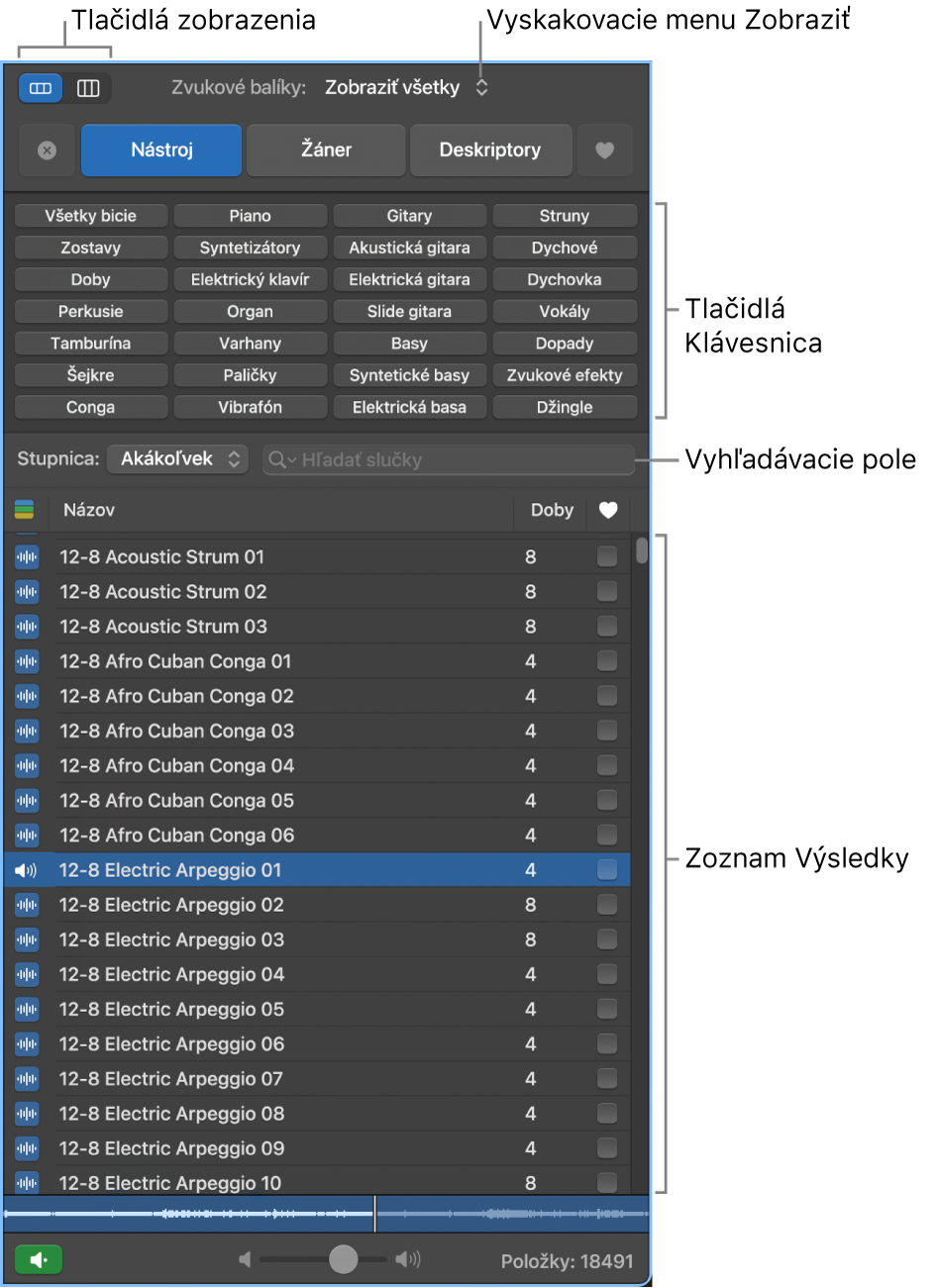
Tlačidlá zobrazenia: Prepínanie medzi zobrazením stĺpca a tlačidiel.
Vyskakovacie menu Zobraziť: Výber slučiek na zobrazenie. Môžete zobraziť všetky dostupné slučky alebo ich filtrovať podľa balíkov slučky alebo knižnice slučiek užívateľa.
Vyhľadávacie pole: Zadaním textu vyhľadáte slučky podľa názvu.
Tlačidlá kľúčových slov: Filtrovanie slučiek kliknutím na tlačidlá kľúčových slov. Zodpovedajúce slučky sa zobrazia v zozname s výsledkami nižšie.
Stĺpce kategórií: Filtrovanie slučiek výberom kategórií a podkategórií zľava doprava. Zodpovedajúce slučky sa zobrazia v zozname s výsledkami nižšie.
Zoznam s výsledkami: Zobrazuje všetky slučky zodpovedajúce vyhľadávacím kritériám. Kliknutím na slučku zobrazíte jej ukážku a potiahnutím slučky myšou zo zoznamu s výsledkami do oblasti stôp ju pridáte do projektu.
Posuvník Hlasitosť: Úprava hlasitosti slučiek, ktorých ukážku počúvate.
Otvorenie Prehliadača slučiek
V aplikácii GarageBand na Macu vykonajte niektorý z týchto krokov:
Kliknite na tlačidlo Prehliadač slučiek
 v ovládacej lište.
v ovládacej lište.Vyberte Zobraziť > Zobraziť Prehliadač slučiek.
Ďalšie informácie o používaní Prehliadača slučiek nájdete v téme Slučky Apple Loops v aplikácii GarageBand na Macu.